1、首先,解锁手机,进入手机,找到“设置”。如图:
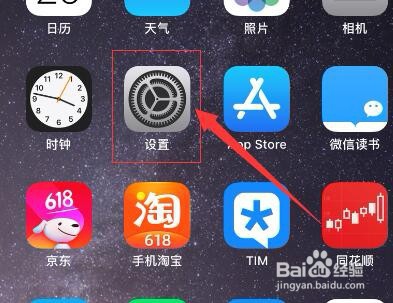
2、接着,在设置界面中,找到“通用”,点击进入。如图:

3、接着,在通用设置最下方找到“还原”,点击进入。如图:

4、接着,进入还原界面,在界面中,找到“还原网络设置”。点击。如图:

5、接着,在弹出的输入密码的界面中,输入手机锁屏密码完成验证,如图:
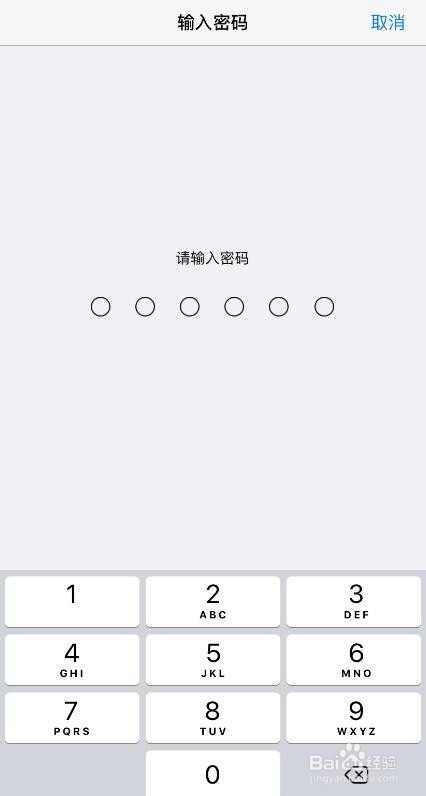
6、接着,在弹出的对话框中,选择“还原网络设置”。如图:
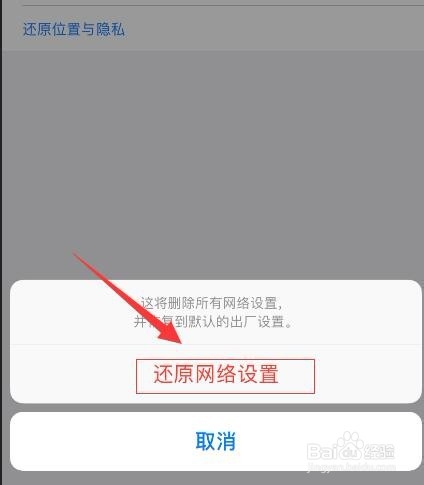
7、接着,等待系统还原完成,再次重新连接无线网络。然后在设置中找到“无线局域网”,点击进入。如图:
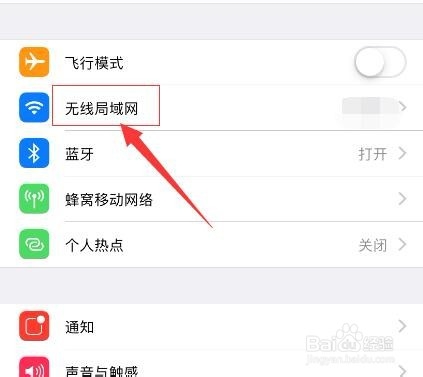
8、接着,进入“无线局域网”界面,在界面中找到“使用wlan与蜂窝移动网的应用”,点击进入。如图:
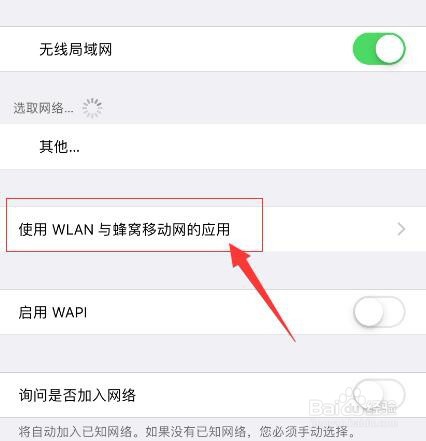
9、接着,在进入“使用wlan与蜂窝移动网的应用”界面中,找到“App Store”,点击进入。如图:

10、接着,在进入的“App Store”界面中,在“允许App Store使用数据”中,将网络设置为“wlan与蜂窝移动网”。如图:

11、接着,重启手机,进入App Store,选择巡綮碣褂或者搜索要下载的app点击下载,就发现App Store就可以正常下载APP了。如图:

12、至此,如何解决苹果手机在App Store中无法下载App教程分享结束。